아이폰 필수 통화 녹음 어플 2가지
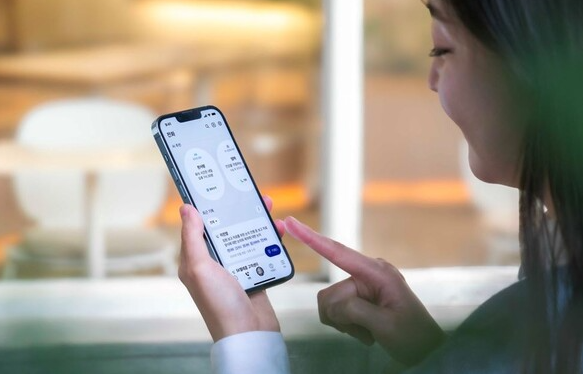
아이폰 사용자라면 누구나 한 번쯤 통화 녹음 기능이 필요할 때가 있죠?
하지만 아이폰은 기본적으로 통화 녹음을 지원하지 않기 때문에 아쉬움을 느끼셨을 텐데요.
오늘은 이 문제를 깔끔하게 해결해줄 두 가지 필수 어플, ‘에이닷’과 ‘스위치’를 소개합니다.
이 어플들을 제대로 활용하면 녹음뿐만 아니라 편집, 텍스트 변환까지 스마트하게 사용할 수 있습니다.
아이폰 통화 녹음 어플 1 – ‘에이닷’
에이닷 사용법 📲
에이닷 앱을 실행합니다.
화면 하단의 빨간색 녹음 버튼을 눌러 녹음을 시작하세요.
녹음을 마치면 정지 버튼을 눌러 저장합니다.
녹음한 파일은 메인 화면에서 확인할 수 있으며, 원하는 이름으로 저장할 수 있어 관리가 편리합니다.
추가 기능 – 파일 편집
녹음 파일을 선택한 후 ‘편집’ 버튼을 누르면 음성 파형이 표시됩니다.
원하는 구간을 드래그해 선택하고, ‘잘라내기’를 통해 불필요한 부분을 제거할 수 있어요.
잘 편집된 녹음 파일은 간편하게 공유할 수도 있습니다.
에이닷의 장점 👍
녹음 및 편집 기능이 직관적이고 사용이 간편합니다.
고음질 녹음이 가능해 중요한 회의나 통화 내용을 정확하게 기록할 수 있습니다.
단점 👎
이동 중에는 네트워크 상황에 따라 음질 저하나 끊김 현상이 발생할 수 있습니다.
HD Voice(데이터망 기반 통화)로 작동하기 때문에 3G나 신호 약한 환경에서는 불안정할 수 있습니다.
아이폰 통화 녹음 어플 2 – ‘스위치’
스위치 사용법 📲
앱을 실행한 후 중앙의 녹음 버튼을 눌러 통화를 시작하세요.
녹음이 완료되면 정지 버튼을 눌러 마무리합니다.
스위치의 핵심 기능은 녹음 내용을 자동으로 텍스트로 변환하는 것! 변환된 내용은 저장하거나 공유할 수 있습니다.
스위치의 핵심 장점 💡
음성 → 텍스트 변환: 녹음된 내용을 빠르게 텍스트로 변환해줍니다.
다국어 지원: 텍스트를 다양한 언어로 번역할 수 있어 글로벌 환경에서도 유용합니다.
검색 편의성: 텍스트화된 내용은 원하는 키워드로 빠르게 검색할 수 있어요.
단점 👎
인터넷 기반 통화로 작동하기 때문에 가끔 수신 오류가 발생할 수 있습니다.
일반 통화 품질에 비해 약간의 저하가 있을 수 있습니다.
에이닷 vs 스위치 – 어떤 어플을 선택해야 할까?
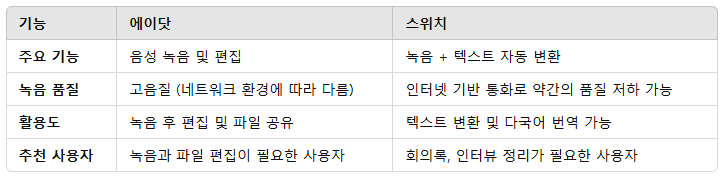
어플 선택 꿀팁 📌
SKT 사용자라면 ‘에이닷’을 활용해 통화 녹음과 파일 편집을 경험해보세요.
KT 및 LG U+ 사용자라면 ‘스위치’를 통해 음성을 텍스트로 변환해 업무나 학습에 활용하시면 좋습니다.
활용 팁 – 이렇게 사용하세요! 💡
회의록 정리: 중요한 회의 내용을 녹음하고 ‘스위치’를 통해 빠르게 텍스트로 정리하세요.
강의 녹음: 수업이나 강의 내용을 녹음하고 필요한 부분만 ‘에이닷’에서 편집해보세요.
전화 상담 기록: 고객 상담이나 중요한 통화 내용을 녹음하면 추후 내용을 재확인하는 데 도움이 됩니다.
마무리 🎯
아이폰의 통화 녹음이 제한적인 상황에서도 ‘에이닷’과 ‘스위치’를 활용하면 효율적으로 녹음하고 관리할 수 있습니다.
각각의 어플이 가진 장점과 특성을 잘 파악해서 나에게 맞는 녹음 솔루션을 선택해보세요.
일상과 업무에서 통화 녹음을 스마트하게 활용해보시길 바랍니다! 😊